| 

Ringtone หรือเสียงเรียกเข้าใน iPhone นั้นเป็นปัญหากับผู้ใช้มือใหม่เสมอมาครับ เวลาอยู่นอกบ้าน เรามักจะเห็นคนใช้ Ringtone เดิม ๆ ที่มากับเครื่อง iPhone กันบ่อยทีเดียว ปัญหานี้มักเกิดจาก ตัด Ringtone ไม่เป็น และ กลัวเอาลงเครื่องแล้วข้อมูลหาย นี่แหละครับ วันนี้เราจะมาเสนอ How to หรือวิธีตัด Ringtone ที่ง่ายที่สุด ชนิดที่ใช้คอมไม่เป็นก็ยังตัดได้ง่าย ๆ กัน
อุปกรณ์ที่ต้องใช้มีดังนี้: - iPhone ของเรา ขาดไม่ได้เลย ไม่มีแล้วจะเอาอะไรตั้ง Ringtone
- คอมพิวเตอร์ที่ต่ออินเทอร์เน็ต น่าจะมีกันทุกคนนะครับ
- โปรแกรม iTunes บนคอมพิวเตอร์ ใครยังไม่มีก็ดาวน์โหลดมาติดตั้งได้จาก//www.apple.com/itunes/download/
(เข้าไปกดปุ่ม Download ได้เลยครับ ไม่ต้องกรอกอีเมล โหลดเสร็จก็คลิก ๆ ๆ ติดตั้งตามปกติ) หมดแล้วครับ แค่ 3 อย่าง เชื่อว่าคนใช้ iPhone ต้องมีกันแทบทุกคนอยู่แล้ว
เอาล่ะ มาเริ่มกัน
1.) เข้าไปที่เว็บนี้ 2.) เลือกไฟล์เพลงจากในคอมพิวเตอร์ เมื่อเข้ามาถึงแล้ว จะพบกับหน้าจอตามภาพด้านล่าง ให้จิ้ม Open file แล้วเลือกเพลงในคอมพิวเตอร์ ที่เราจะใช้เป็น Ringtone ได้เลย เว็บนี้ฉลาดมากครับ เราเลือกไฟล์ได้ทุกประเภทเลย จะ MP3, MP4 ไฟล์เพลงหรือไฟล์หนัง มันก็เปิดได้หมด เทพมาก!  (ถ้าไม่เห็นหน้าจอดังนี้ ให้เข้าไปติดตั้ง Adobe Flash Player ที่ //get.adobe.com/flashplayer/ ก่อนนะครับ แต่เราเชื่อว่าคนส่วนใหญ่ต้องมีติดเครื่องไว้ดู YouTube หรือเล่นเกมบน Facebook กันอยู่แล้วล่ะ) (ถ้าไม่เห็นหน้าจอดังนี้ ให้เข้าไปติดตั้ง Adobe Flash Player ที่ //get.adobe.com/flashplayer/ ก่อนนะครับ แต่เราเชื่อว่าคนส่วนใหญ่ต้องมีติดเครื่องไว้ดู YouTube หรือเล่นเกมบน Facebook กันอยู่แล้วล่ะ)
3.) รออัพโหลดไฟล์.. พอเลือกไฟล์แล้ว ให้รอคอมพิวเตอร์เราอัพโหลดไฟล์สักครู่ครับ จะเร็วจะช้า ขึ้นอยู่กับความเร็วอินเทอร์เน็ตของเรา และขนาดไฟล์ครับ (ใครอุตริเลือกไฟล์หนังมาตัด Ringtone ก็รอกันรากงอกได้เลยครับ) 4.) ได้เวลาตัด Ringtone แล้ว เมื่อคอมพิวเตอร์อัพโหลดไฟล์เสร็จแล้ว จะเจอหน้าจอแบบนี้ครับ 
ทีนี้ก็เริ่มตัดเพลงได้เลย - ลากแถบสีน้ำเงินคลุมบริเวณเพลงท่อนที่ต้องการ ขณะลาก เพลงจะเล่นให้เราฟังไปด้วย
- ใช้ปุ่มลูกศร ซ้าย <- ขวา -> บนคีย์บอร์ดคอมพิวเตอร์ปรับตำแหน่งเพลงอย่างละเอียดทีละ 0.1-0.2 วินาทีได้
- เลื่อนสวิตซ์ Fade in หรือ Fade out ด้านบน เพื่อปรับให้เสียงค่อย ๆ ดังขึ้นตอนเริ่ม หรือเบาลงเมื่อเพลงจบได้
- iPhone รองรับ RIngtone ยาวสุดที่ 40 วินาทีเท่านั้น ต่อให้ตัดเพลงออกมายาวกว่านี้ มันก็จะเล่นให้แค่ 40 วินาทีครับ
- *** เมื่อตัดเสร็จแล้ว ให้จิ้ม iPhone ringtone ด้านล่าง แล้วกด Cut จากนั้นก็รอโปรแกรมจัดการเพลงให้เรา
 *** อย่าลืมกดเลือก iPhone ringtone ก่อนเสมอ *** *** อย่าลืมกดเลือก iPhone ringtone ก่อนเสมอ ***
5.) กด Download ไฟล์ Ringtone มาไว้ในเครื่องได้เลย 
6.) เปิดโปรแกรม iTunes ในคอมพิวเตอร์ของเราขึ้นมา ไปที่เมนู iTunes > Preferences
(การตั้งค่า
)
(สำหรับคนใช้ Windows ให้กดปุ่ม Alt บนคีย์บอร์ด แล้วคลิก Edit > Preferences
ครับ) 
จากนั้น ติ๊กถูกในช่อง Ringtones หรือ เสียงเรียกเข้า ตามภาพด้านล่าง ถ้าติ๊กไว้แล้วก็ไม่ต้องทำอะไร 
7.) ทำให้ iTunes แสดง Sidebar ขั้นตอนต่อไป ไปที่เมนู View > Show sidebar (มุมมอง > แสดงแถบข้าง) ตามภาพ (สำหรับคนใช้ Windows ให้กดปุ่ม Alt บนคีย์บอร์ดก่อน แล้วคลิก View > Show sidebar เช่นกันครับ) 
8.) ลากไฟล์ Ringtone ที่โหลดมา ลง iTunes เราจะเห็นแถบด้านข้างเพิ่มขึ้นมาในโปรแกรม พร้อมกับมีหมวดเสียงเรียกเข้า หรือ Ringtones แสดงอยู่ด้วยเหมือนในภาพ ทีนี้ ให้ลากไฟล์ Ringtone ที่เราเพิ่งจะโหลดมา โยนใส่ลงไปใน iTunes แบบนี้เลยครับ - หากโยน Ringtone ใส่ iTunes ไม่ได้ ให้กด Ctrl + O (หรือ Command + O สำหรับผู้ใช้ Mac) แล้วเลือกไฟล์ Ringtone ที่เราตัดมาครับ
- หาก Ringtone เข้าไปอยู่ในหมวดของเพลงแทน แสดงว่าลืมเลือก iPhone ringtone ในขั้นตอนที่ 4 ด้านบนครับ

เวลาคลิกที่แถบด้านข้างใน iTunes ของเราก็จะมี Ringtone แล้ว ตามภาพนี้ 
9.) ลาก Ringtone ลง iPhone ขั้นตอนต่อไป เสียบ iPhone เข้ากับคอม แล้วลากชื่อ Ringtone ในโปรแกรม iTunes ลงไปใน iPhone ของเราแค่นี้ก็เรียบร้อย ไม่ต้องกลัวว่าข้อมูลจะหาย เพราะวิธีนี้จะเพิ่ม Ringtone ใส่ iPhone ให้เราอย่างเดียวครับ หรือ หากใครเคยเชื่อมข้อมูล (Sync) ไว้อย่างช่ำชองแล้ว จะกดเชื่อมข้อมูลตามปกติก็ได้ ดังภาพด้านล่าง แต่ถ้ายังเอา Ringtone ลง iPhone ไม่ได้อีก ให้ลบ Ringtone ทั้งหมดออกจากเครื่อง iPhone ก่อน แล้วลองลากลงไปใหม่ดูนะครับ 
10.) ตั้ง Ringtone ใน iPhone ของเรา สุดท้าย กลับไปที่ iPhone ของเรา แล้วจิ้มหน้าจอไปที่ Settings > Sound > Ringtone (การตั้งค่า > เสียง > เสียงเรียกเข้า) แล้วเลือก Ringtone ที่เราเพิ่งลงได้เลย 
ง่ายไหมครับ กับการตัด Ringtone โดยแทบไม่ต้องลงโปรแกรมใด ๆ เลย แบบนี้จะเปลี่ยนเพลงเมื่อไหร่ ก็ทำได้อย่างรวดเร็ว และไม่ต้องเก่งคอมพิวเตอร์แล้วครับ อ่านจบแล้ว ก็ขอกำลังใจให้คนเขียนเป็น Like 1 ทีด้านล่างนี้ด้วยนะครับ ขอบคุณครับ ^^ หากมีข้อสงสัยหรือแนะนำ ติชมใด ๆ สามารถติดต่อทีมงาน MacStroke ได้ที่ Facebook.com/MacStroke หรือTwitter @MacStroke ครับ (บทความนี้เขียนขึ้นเมื่อวันที่ 4 พ.ค. 2013 โดยทีมงาน MacStroke.com และอัปเดตล่าสุด 26 ส.ค. 2013)

| 




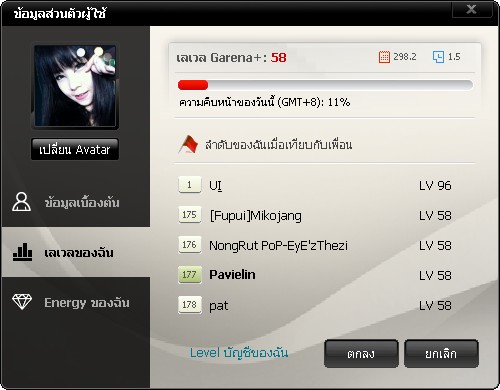

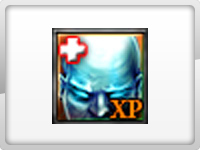
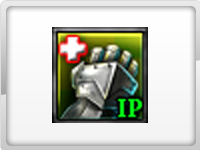 4-Win IP Boost 3000 GE
4-Win IP Boost 3000 GE Legacy 2 วัน3000 GE
Legacy 2 วัน3000 GE Legacy 7 วัน10000 GE
Legacy 7 วัน10000 GE 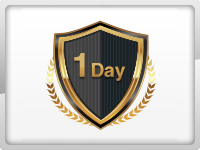 สมาชิกระดับ Gold 1 วัน1000 GE
สมาชิกระดับ Gold 1 วัน1000 GE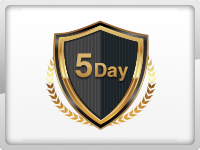 สมาชิกระดับ Gold 5 วัน4000 GE
สมาชิกระดับ Gold 5 วัน4000 GE 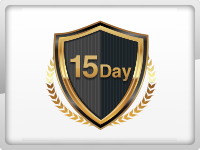 สมาชิกระดับ Gold 15 วัน10000 GE
สมาชิกระดับ Gold 15 วัน10000 GE MK23 Ext. D 1D1000 GE
MK23 Ext. D 1D1000 GE Point 130% 3D3000 GE
Point 130% 3D3000 GE EXP 150% 3D5000 GE
EXP 150% 3D5000 GE 




















 ผู้ติดตามบล็อก : 44 คน [
ผู้ติดตามบล็อก : 44 คน [

 Penny High-Line Surfskate 29"
Penny High-Line Surfskate 29"



 สิ่งควรรู้ก่อนไปต่างประเทศ
สิ่งควรรู้ก่อนไปต่างประเทศ





